Guide de l’utilisateur de Keynote pour l’iPad
- Bienvenue
-
- Introduction à Keynote
- Introduction aux images, aux graphiques et à d’autres objets
- Créer une première présentation
- Ouvrir une présentation
- Enregistrer une présentation et lui attribuer un nom
- Rechercher une présentation
- Imprimer une présentation
- Copier du texte et des objets entre des apps
- Gestes de base sur l’écran tactile
- Utiliser l’Apple Pencil avec Keynote
- Créer une présentation à l’aide de VoiceOver
-
- Ajouter ou supprimer des diapositives
- Modifier la taille de la diapositive
- Modifier l’arrière-plan d’une diapositive
- Ajouter une bordure autour d’une diapositive
- Afficher ou masquer les paramètres fictifs de texte
- Afficher ou masquer les numéros de diapositives
- Appliquer un modèle de diapositive
- Ajouter et modifier des modèles de diapositives
- Modifier un thème
-
- Envoyer une présentation
- Introduction à la collaboration
- Inviter d’autres personnes à collaborer
- Collaborer sur une présentation partagée
- Modifier les réglages d’une présentation partagée
- Arrêter de partager une présentation
- Dossiers partagés et collaboration
- Utiliser Box pour collaborer
- Créer un GIF animé
- Publier votre présentation dans un blogue
- Copyright

Empêcher les modifications accidentelles dans Keynote sur iPad
Pour éviter de déplacer des objets ou de faire apparaître le clavier accidentellement lorsque vous affichez, faites défiler et interagissez avec le texte et les objets, vous pouvez utiliser l’affichage de lecture. Le mode lecture réduit les commandes au minimum nécessaire pour afficher le contenu et effectuer les tâches de base. Vous pouvez rapidement passer en mode modification pour modifier le document, puis revenir en mode lecture.
Lorsque vous envoyez une présentation Keynote à quelqu’un d’autre, ou que vous en recevez une, celle-ci s’ouvre en affichage de lecture sur l’iPhone et l’iPad. Lorsque vous rouvrez une présentation, celle-ci s’ouvre tel que vous l’aviez laissée – en affichage de lecture ou en mode de modification.
Effectuez l’une des opérations suivantes pour passer de l’affichage de lecture au mode de modification :
Passer au mode modification : Touchez
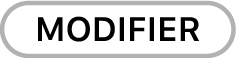 en haut de l’écran.
en haut de l’écran.Passer au mode modification avec du texte sélectionné : Touchez Modifier dans le menu qui s’affiche.
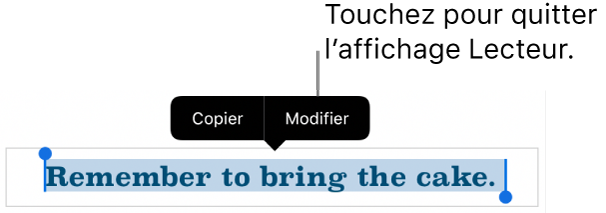
Passer au mode modification avec une image ou une cellule de tableau sélectionnée : Touchez l’image ou la cellule de façon prolongée, puis touchez Modifier dans le menu qui s’affiche.
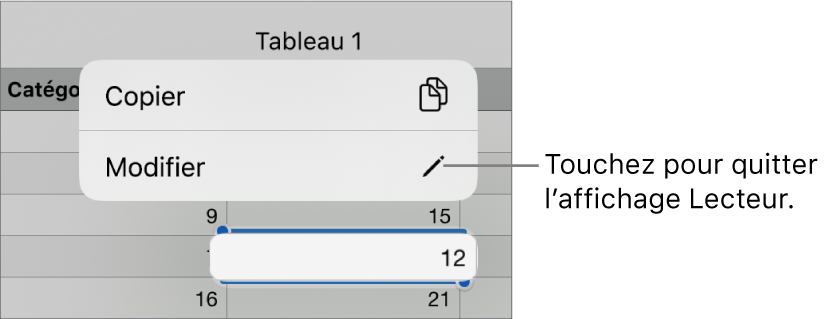
Passer du mode modification au mode lecture : Touchez
 dans le coin supérieur droit de l’écran. Dans certains affichages comme avec le mode multitâche sur certains modèles iPad, touchez
dans le coin supérieur droit de l’écran. Dans certains affichages comme avec le mode multitâche sur certains modèles iPad, touchez  en haut de l’écran, puis touchez Arrêter le mode de modification.
en haut de l’écran, puis touchez Arrêter le mode de modification.
En affichage de lecture, les commentaires n’apparaissent pas. Vous pouvez lire (mais pas modifier) les notes de présentation et utiliser une télécommande si ce paramètre de la présentation est activé.